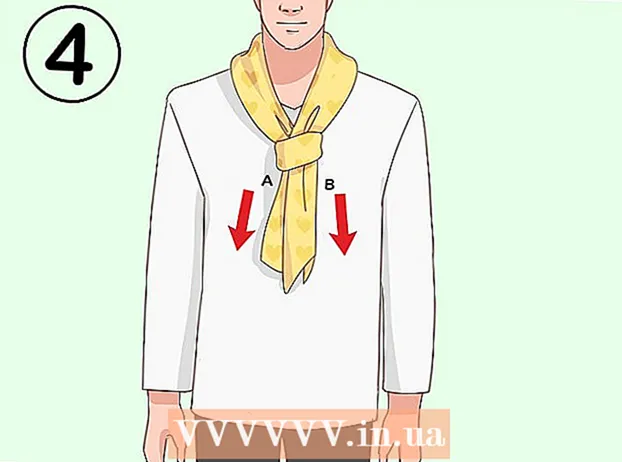Údar:
William Ramirez
Dáta An Chruthaithe:
16 Meán Fómhair 2021
An Dáta Nuashonraithe:
1 Iúil 2024

Ábhar
Coinníonn Wi-Fi tú ceangailte, ach is féidir le Wi-Fi atá daingnithe go dona do chuid faisnéise pearsanta a chur i mbaol. Chun d’fhaisnéis phearsanta a chosaint, athraigh an focal faire ar do ródaire go rialta. Ina theannta sin, cuideoidh athrú do phasfhocal leat do líonra a choinneáil slán ó chomharsana fánacha! Má tá do chomharsana ceangailte leat, is dócha go dtabharfaidh tú faoi deara é seo, ós rud é go dtitfidh do bandaleithead - luas, i bhfocail eile. San Airteagal seo, foghlaimeoidh tú conas an focal faire ar Wi-Fi a athrú.
Céimeanna
 1 Oscail leathanach cumraíochta an ródaire. Is féidir é seo a dhéanamh trí bhrabhsálaí a úsáid má tá an ríomhaire ceangailte le líonra. Mura bhfuil an focal faire ar eolas agat agus mura féidir leat an leathanach cumraíochta a oscailt trí Wi-Fi, ní mór duit ceangal go díreach leis an ródaire ag úsáid cábla Ethernet. Seachnóidh sé seo an gá atá le pasfhocal a úsáid.
1 Oscail leathanach cumraíochta an ródaire. Is féidir é seo a dhéanamh trí bhrabhsálaí a úsáid má tá an ríomhaire ceangailte le líonra. Mura bhfuil an focal faire ar eolas agat agus mura féidir leat an leathanach cumraíochta a oscailt trí Wi-Fi, ní mór duit ceangal go díreach leis an ródaire ag úsáid cábla Ethernet. Seachnóidh sé seo an gá atá le pasfhocal a úsáid. - Tá na seoltaí seo a leanas ag ródairí: 192.168.1.1, 192.168.0.1, nó 10.0.1.1 (le haghaidh Apple). Iontráil ceann de na seoltaí i mbarra seoltaí do bhrabhsálaí.
- Murar chabhraigh aon cheann de na seoltaí thuas leat leathanach cumraíochta an ródaire a oscailt, oscail ordú go pras trí na heochracha Win + R a bhrú agus iontráil an t-ordú cmd... Ina dhiaidh sin, osclófar líne ordaithe, ar gá duit dul isteach ann ipconfig agus brúigh Iontráil. Faigh an nasc gníomhach agus an seoladh geata réamhshocraithe ar an liosta. Is é seo seoladh do ródaire.
- Má theipeann ar gach rud eile, brúigh agus coinnigh an cnaipe Athshocraigh ar feadh thart ar 30 soicind chun socruithe réamhshocraithe an ródaire a athbhunú. Ansin faigh an seoladh cumraíochta réamhshocraithe do mhúnla an ródaire agus cuir isteach é i mbarra seoladh do bhrabhsálaí.
- Tagann roinnt ródairí le bogearraí (diosca de ghnáth).Má shuiteáil tú na bogearraí don ródaire tú féin roimhe seo, is féidir leat iad a úsáid in ionad chomhéadan an bhrabhsálaí.
 2 Iontráil d’ainm úsáideora agus do phasfhocal. Beidh ainm úsáideora agus pasfhocal de dhíth ar aon ródaire sular féidir leat rochtain a fháil ar na socruithe líonra. Murar athraigh tú an focal faire nuair a bhunaigh tú an ródaire ar dtús, is dóichí gurb é an t-ainm úsáideora “admin”, agus is féidir an focal faire a bheith “admin” nó “pasfhocal” (gan luachana). D’fhéadfadh go mbeadh pasfhocail éagsúla ag samhlacha éagsúla, mar sin déan cuardach do mhúnla ródaire ar an Idirlíon chun an fhaisnéis logála isteach bheacht a fháil amach.
2 Iontráil d’ainm úsáideora agus do phasfhocal. Beidh ainm úsáideora agus pasfhocal de dhíth ar aon ródaire sular féidir leat rochtain a fháil ar na socruithe líonra. Murar athraigh tú an focal faire nuair a bhunaigh tú an ródaire ar dtús, is dóichí gurb é an t-ainm úsáideora “admin”, agus is féidir an focal faire a bheith “admin” nó “pasfhocal” (gan luachana). D’fhéadfadh go mbeadh pasfhocail éagsúla ag samhlacha éagsúla, mar sin déan cuardach do mhúnla ródaire ar an Idirlíon chun an fhaisnéis logála isteach bheacht a fháil amach. - Má d’athraigh tú do phasfhocal ar feadh i bhfad agus má rinne tú dearmad air, nó má fuair tú ródaire duine eile, agus nár athshocraigh an t-iar-úinéir é go socruithe monarchan, ansin brúigh agus coinnigh an cnaipe Athshocraigh ar feadh thart ar 30 soicind. Athshocróidh sé seo an ródaire ina shocruithe réamhshocraithe, rud a ligfidh duit an t-ainm úsáideora agus an focal faire bunaidh a iontráil le logáil isteach.
 3 Cliceáil an cluaisín Gan Sreang. Nuair a théann tú isteach ar leathanach socruithe an ródaire, faigh an cluaisín Gan Sreang. Braitheann ainm cruinn an chluaisín ar an monaróir, ach is minice ná "Gan Sreang" nó "Socruithe / Socrú Gan Sreang".
3 Cliceáil an cluaisín Gan Sreang. Nuair a théann tú isteach ar leathanach socruithe an ródaire, faigh an cluaisín Gan Sreang. Braitheann ainm cruinn an chluaisín ar an monaróir, ach is minice ná "Gan Sreang" nó "Socruithe / Socrú Gan Sreang". - Má tá iliomad earraí ar an táb Gan Sreang, oscail Slándáil Gan Sreang.
 4 Athraigh do phasfhocal. Faigh fuinneog dar teideal "Pasfhocal", "Pasfhocal" nó "Eochair Roinnte". Anseo ní mór duit do phasfhocal nua a iontráil. I gcás roinnt ródairí, caithfear an focal faire a iontráil faoi dhó chun a chinntiú gur iontráil tú i gceart é.
4 Athraigh do phasfhocal. Faigh fuinneog dar teideal "Pasfhocal", "Pasfhocal" nó "Eochair Roinnte". Anseo ní mór duit do phasfhocal nua a iontráil. I gcás roinnt ródairí, caithfear an focal faire a iontráil faoi dhó chun a chinntiú gur iontráil tú i gceart é. - Faigh pasfhocal láidir a bheidh deacair, mura bhfuil sé dodhéanta (rud is fearr) buille faoi thuairim a thabhairt. Níor cheart go mbeadh baint aige le rud pearsanta, is gá líon mór uimhreacha, cásanna agus siombailí éagsúla a úsáid, cosúil le "!", "$" Agus "#".
- Níor chóir go mbeadh pasfhocal casta níos giorra ná ocht gcarachtar.
 5 Seiceáil an cineál slándála. Tá trí phríomhchineál criptithe gan sreang ann: WEP, WPA, agus WPA2. Maidir le slándáil uasta an líonra, is fearr WPA2 a úsáid. D’fhéadfadh fadhbanna a bheith ag ródairí níos sine trí WPA2, mar sin bain úsáid as WPA nó WPA / WPA2. Ní mholtar go láidir criptiú WEP a úsáid mar tá sé an-éasca a scoilteadh (is féidir pasfhocal WEP a scáinte i níos lú ná 30 nóiméad).
5 Seiceáil an cineál slándála. Tá trí phríomhchineál criptithe gan sreang ann: WEP, WPA, agus WPA2. Maidir le slándáil uasta an líonra, is fearr WPA2 a úsáid. D’fhéadfadh fadhbanna a bheith ag ródairí níos sine trí WPA2, mar sin bain úsáid as WPA nó WPA / WPA2. Ní mholtar go láidir criptiú WEP a úsáid mar tá sé an-éasca a scoilteadh (is féidir pasfhocal WEP a scáinte i níos lú ná 30 nóiméad).  6 Athraigh ainm an líonra. Nuair atá tú sna socruithe, is fiú an t-am a thógáil chun ainm an líonra a athrú mura bhfuil tú cheana féin. Níor cheart go mbeadh faisnéis phearsanta san ainm, mar beidh sé le feiceáil laistigh de raon do líonra. Stopfaidh an t-athrú ainm daoine ag iarraidh nasc a dhéanamh le do líonra. Tá sé i bhfad níos éasca ródairí a bhfuil an t-ainm líonra réamhshocraithe orthu a hackáil.
6 Athraigh ainm an líonra. Nuair atá tú sna socruithe, is fiú an t-am a thógáil chun ainm an líonra a athrú mura bhfuil tú cheana féin. Níor cheart go mbeadh faisnéis phearsanta san ainm, mar beidh sé le feiceáil laistigh de raon do líonra. Stopfaidh an t-athrú ainm daoine ag iarraidh nasc a dhéanamh le do líonra. Tá sé i bhfad níos éasca ródairí a bhfuil an t-ainm líonra réamhshocraithe orthu a hackáil.  7 Sábháil na socruithe. Tar éis duit an focal faire nua a iontráil, cliceáil an cnaipe Cuir Iarratas nó Sábháil. Tá an cnaipe suite go difriúil le haghaidh ródairí éagsúla, ach is minice bíonn sé suite ag tús nó ag deireadh an leathanaigh. Tiocfaidh na hathruithe i bhfeidhm tar éis cúpla soicind, agus dícheanglófar na gairis atá ceangailte leis an líonra.
7 Sábháil na socruithe. Tar éis duit an focal faire nua a iontráil, cliceáil an cnaipe Cuir Iarratas nó Sábháil. Tá an cnaipe suite go difriúil le haghaidh ródairí éagsúla, ach is minice bíonn sé suite ag tús nó ag deireadh an leathanaigh. Tiocfaidh na hathruithe i bhfeidhm tar éis cúpla soicind, agus dícheanglófar na gairis atá ceangailte leis an líonra. - Tar éis duit athruithe a dhéanamh ar na socruithe, is féidir leat ceangal leis an líonra gan sreang ag baint úsáide as an bhfocal faire nua.
Leideanna
- Athraigh ainm an líonra go rud ar bith seachas d’ainm ceart. Feicfidh daoine atá laistigh de do líonra a ainm.
Rabhaidh
- Déan cinnte go bhfuil do phasfhocal láidir. Ná húsáid pasfhocail riamh: "pasfhocal", "12345", dátaí agus ainmneacha atá furasta le buille faoi thuairim, agus ná fág an ródaire gan focal faire ar chor ar bith!
Ailt den chineál céanna
- Conas pasfhocal a athrú ar ródaire DLink WiFi
- Conas líonra gan sreang a chruthú
- Conas pasfhocal a chur ar Wi-Fi
- Conas ainm an líonra gan sreang a athrú
- Conas pasfhocal wifi dearmadta a fháil